Comment trouver une ligne la mieux adaptée dans Google Sheets
Une ligne de meilleur ajustement est une ligne qui « correspond » le mieux à la tendance dans un ensemble de données donné.
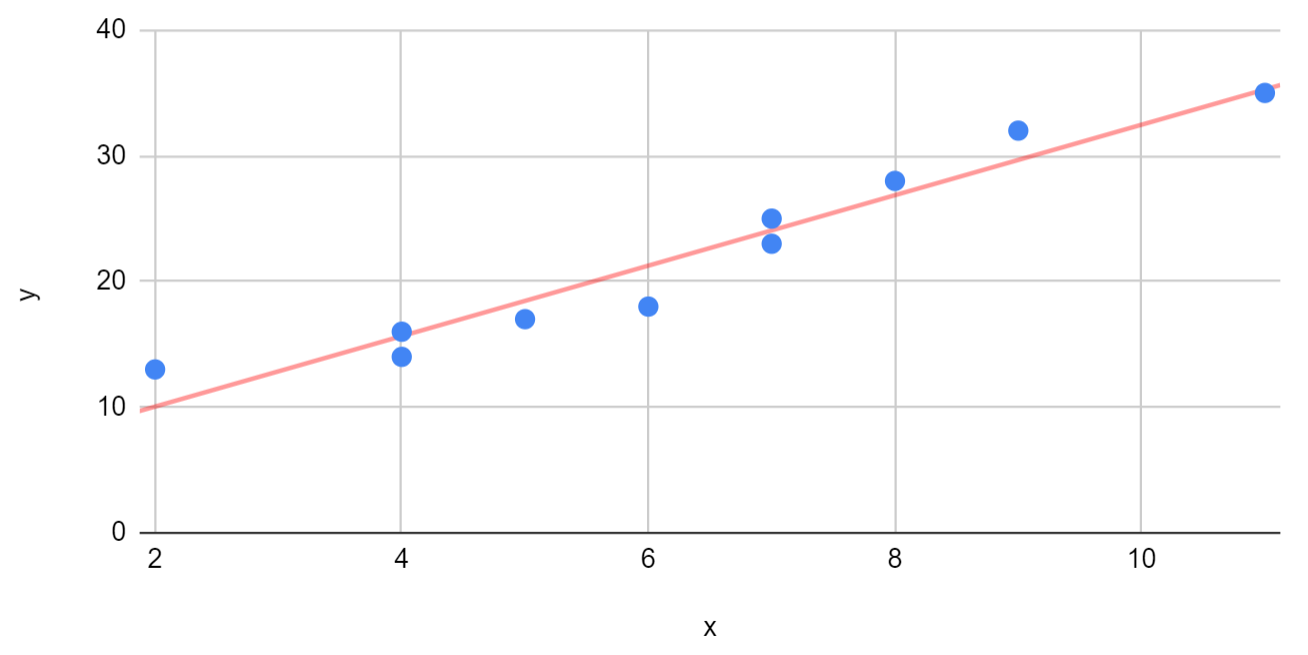
Ce didacticiel fournit un exemple étape par étape de la façon de créer une ligne la mieux adaptée dans Google Sheets.
Étape 1 : Créer l’ensemble de données
Tout d’abord, créons un faux ensemble de données avec lequel travailler :
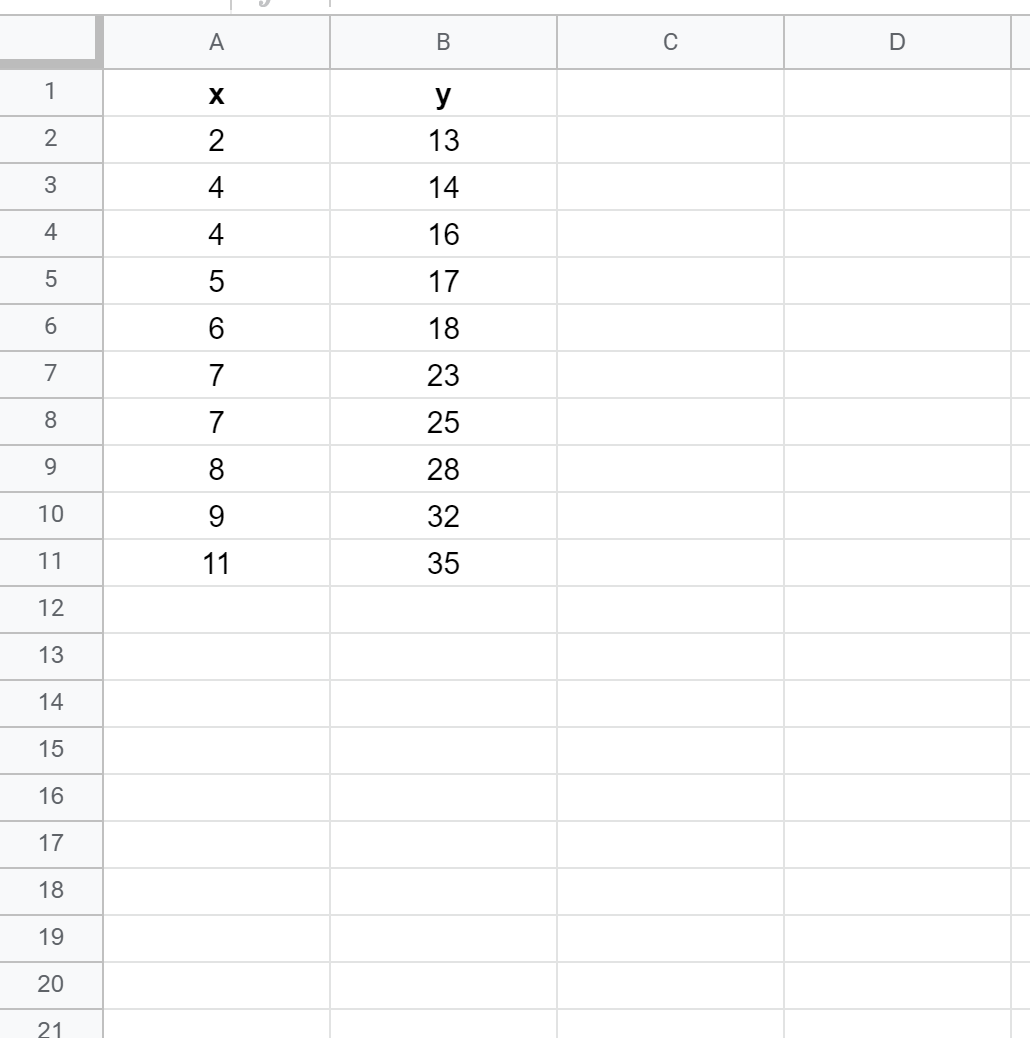
Étape 2 : Créer un nuage de points
Ensuite, nous allons créer un nuage de points pour visualiser les données.
Tout d’abord, mettez en surbrillance les cellules A2:B11 comme suit :
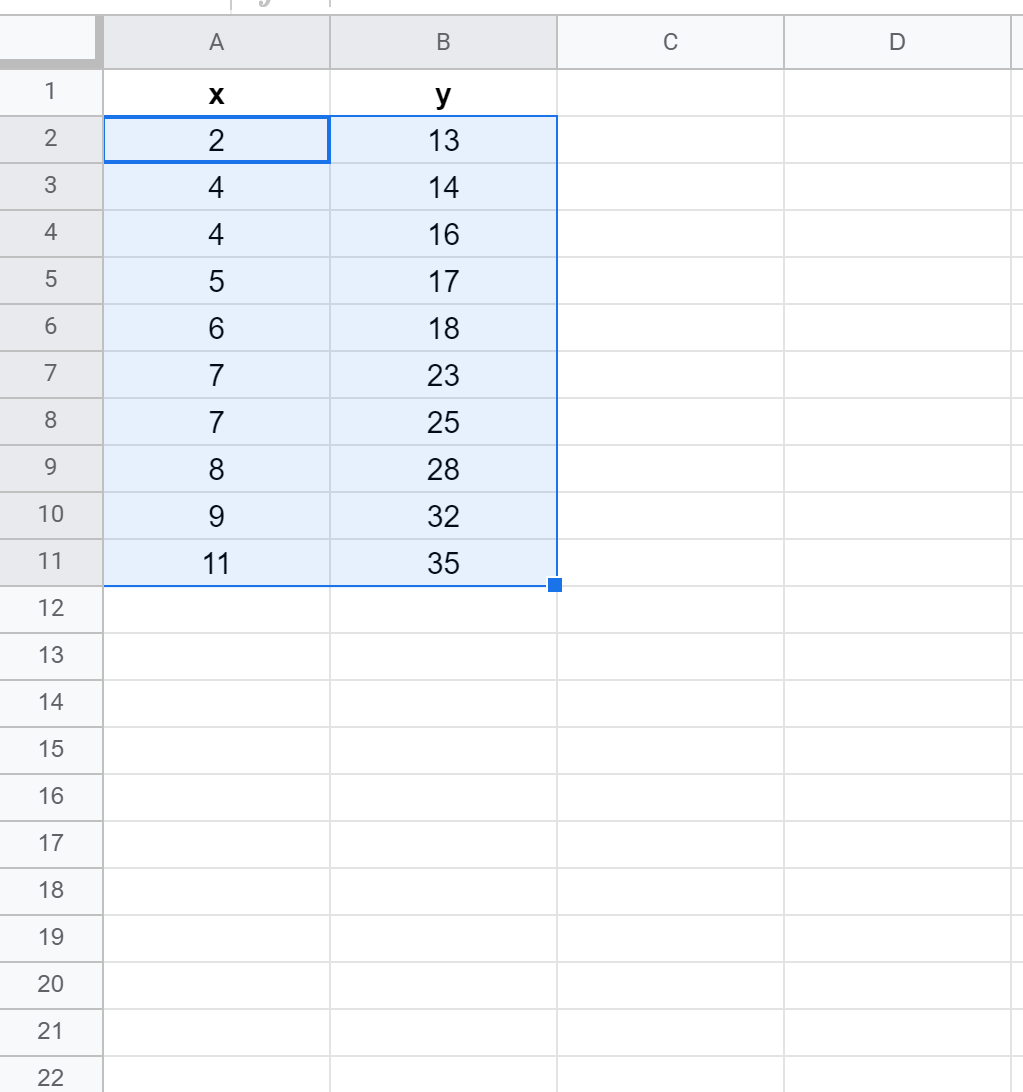
Ensuite, cliquez sur l’onglet Insérer , puis sur Graphique dans le menu déroulant :
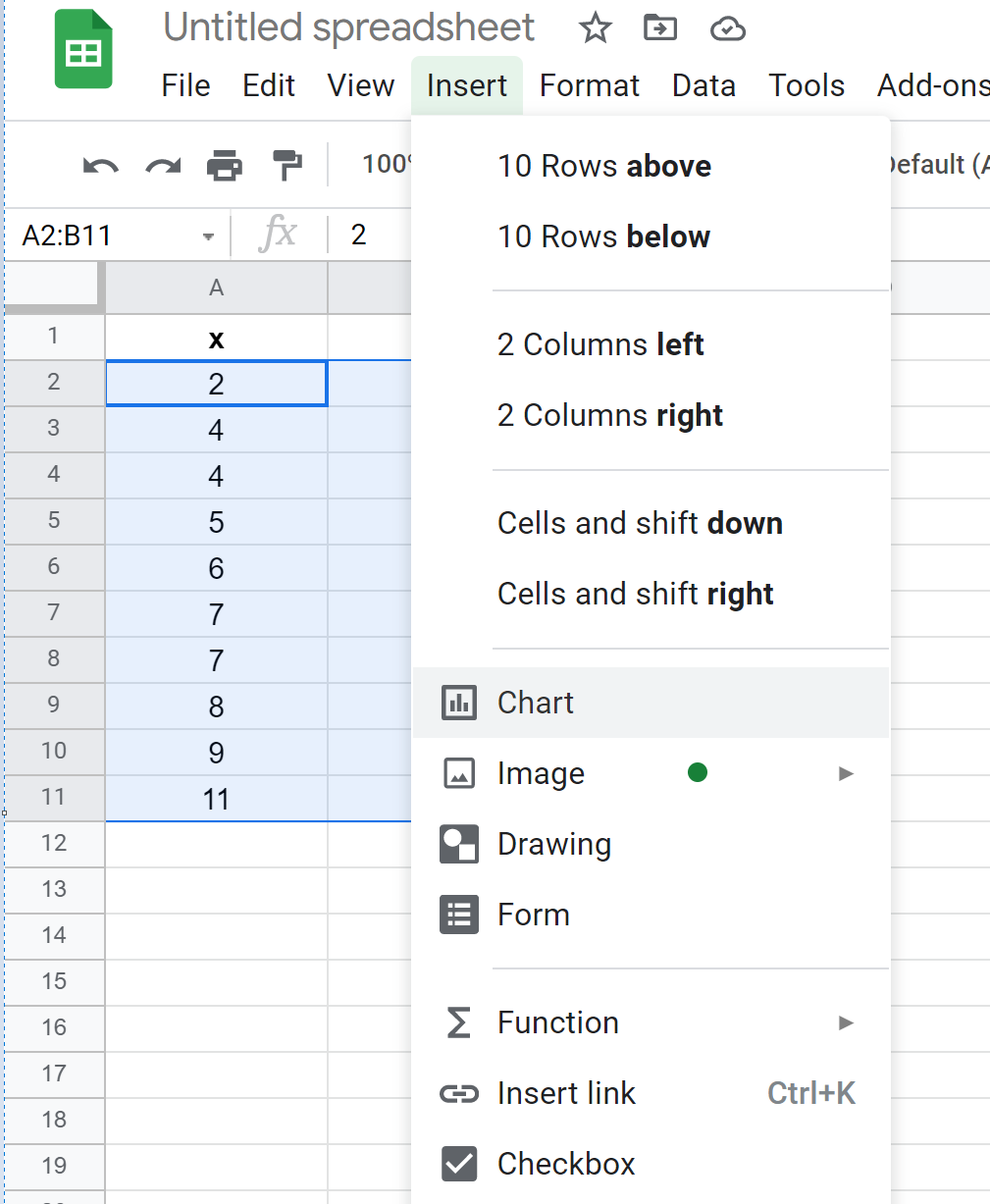
Google Sheets insérera automatiquement un nuage de points :
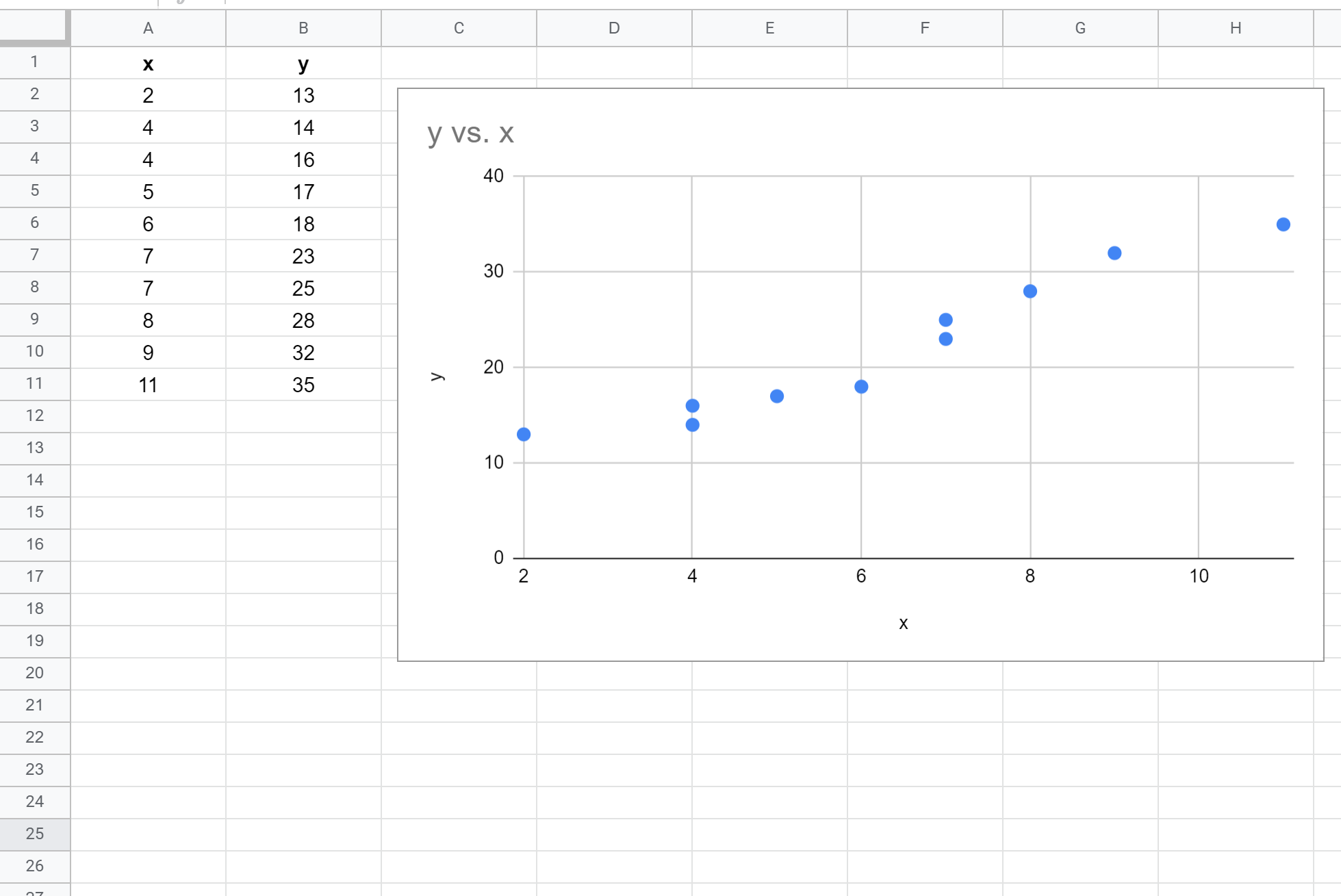
Étape 3 : Ajouter la ligne la mieux adaptée
Ensuite, double-cliquez n’importe où sur le nuage de points pour afficher la fenêtre de l’éditeur de graphiques sur la droite :
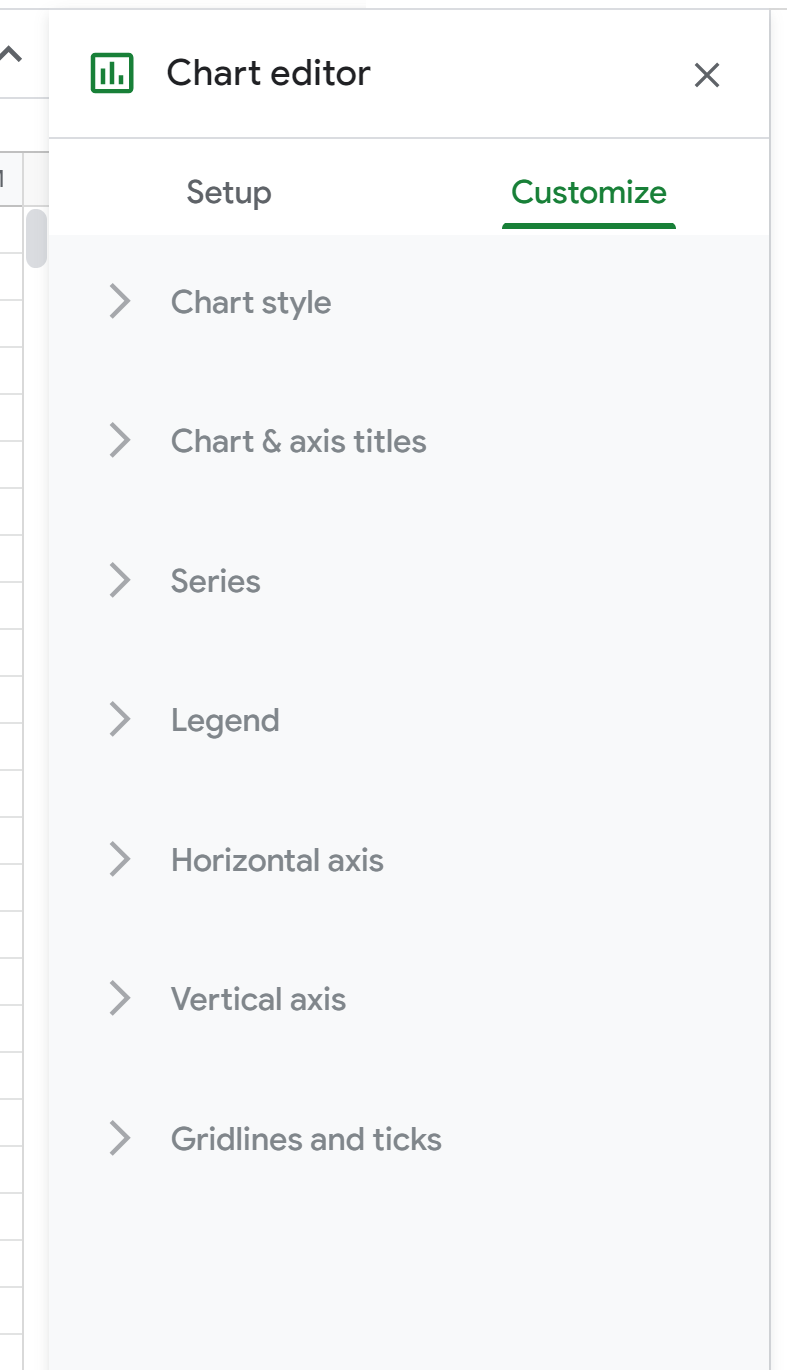
Ensuite, cliquez sur Série . Ensuite, faites défiler vers le bas et cochez la case à côté de Trendline et changez la couleur de la ligne comme vous le souhaitez. Nous choisirons Rouge. Pour Étiquette, choisissez Utiliser l’équation , puis cochez la case en regard de Afficher R 2 .
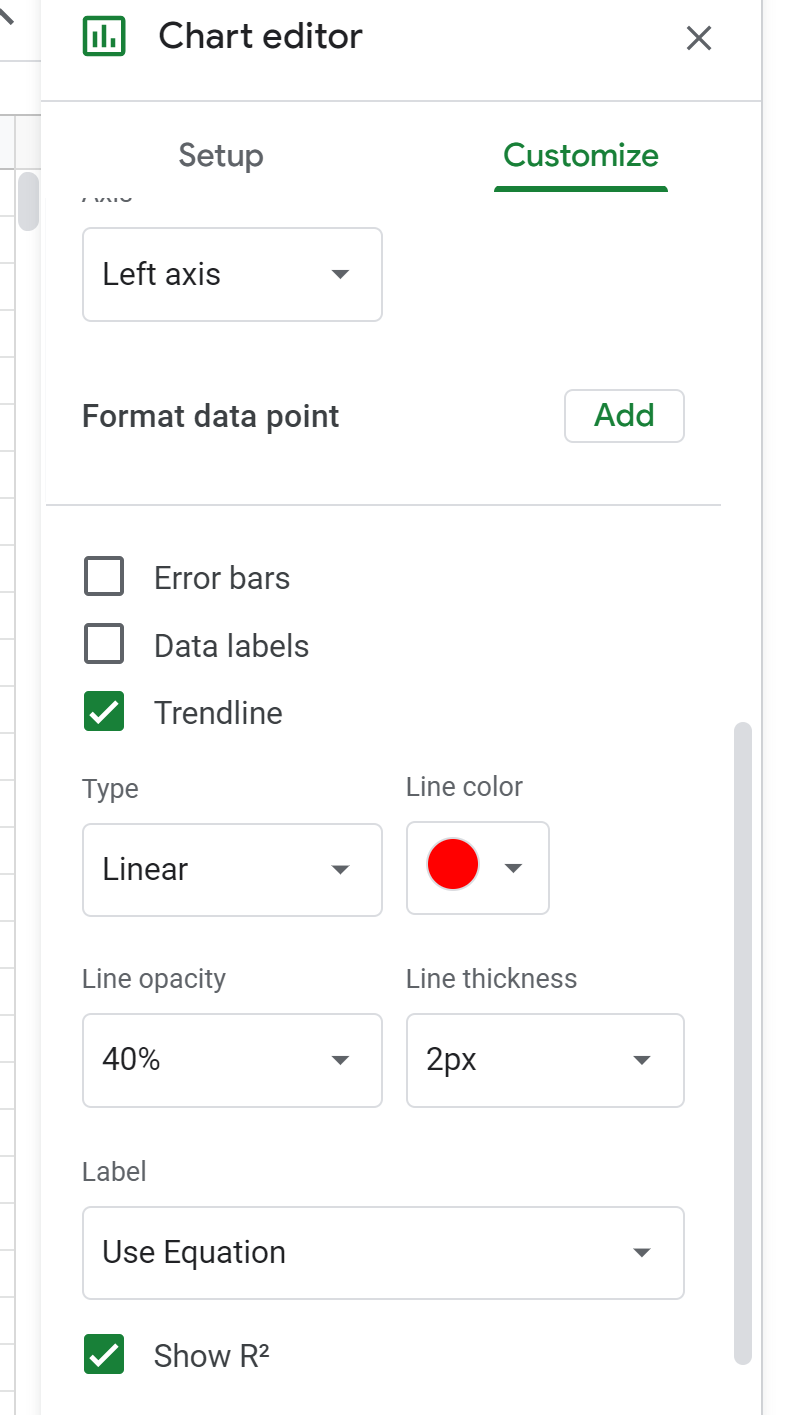
La ligne de tendance suivante sera automatiquement ajoutée au graphique :
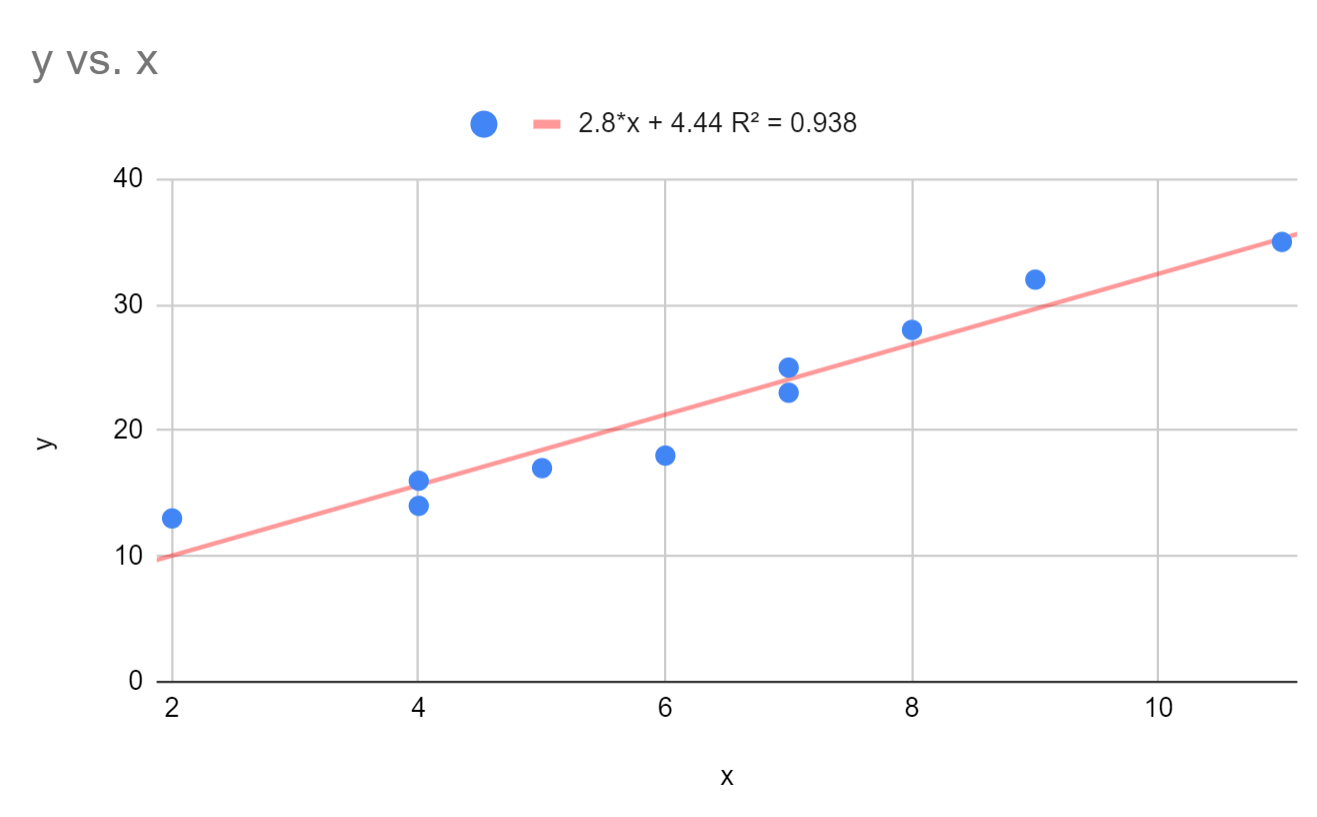
Nous pouvons voir que la ligne de meilleur ajustement semble assez bien capturer la tendance des données.
Au-dessus du nuage de points, nous voyons que l’équation de cette droite de meilleur ajustement est la suivante :
y = 2,8*x + 4,44
Le R au carré pour cette droite s’avère être 0,938 . Cela indique que 93,8 % de la variation de la variable de réponse, y , peut être expliquée par la variable prédictive, x .
Nous pouvons également utiliser l’équation de la droite de meilleur ajustement pour trouver la valeur estimée de y en fonction de la valeur de x . Par exemple, si x = 3 alors y est estimé à 12,84 :
y = 2,8*(3) + 4,44 = 12,84
Ressources additionnelles
Comment effectuer une régression linéaire dans Google Sheets
Comment effectuer une régression polynomiale dans Google Sheets
